升级固态硬盘可以说是提升电脑整体性能的最佳方法,当你体验过固态硬盘的畅快后,恐怕绝不会再容忍HDD机械硬盘的“龟速”了,可当固态硬盘依旧不能满足你的时候,除了购买更高级别产品外,就没有别的办法提升现有SSD性能吗?

有多少人记得升级SSD固件?
上周关于AMD年度显卡驱动的文章让小编都突然醒悟,貌似除了显卡驱动可以实质性提升显卡硬件性能外,主板、固态硬盘、路由器等等产品同样可以通过刷固件的形式,提升产品性能。
实际上,在不少小伙伴的认知里面,固件往往是用来弥补Bug的存在,很少能同性能联系在一起,可记得上周960 PRO/EVO更新固件翻车事件吗?作为旗舰存在的960 PRO、960 EVO,在更新的到最新的SSD固件以后,性能没有提升就算了,而且还下降了,甚至出现了Windows卡顿几秒的情况。

新固件掉速、卡顿问题在Guru3D论坛以及三星SSD官网信息反馈上均有体现,都是反映数据读写速度下降、Windows系统卡顿问题。怀疑有问题固件编号是3B6QCXP7以及3B7QCXE7,目前官网已经看不到相关下载链接,应该是撤回了。
翻车了的固态硬盘固件会造成硬件性能下降,可好的固件在修复Bug的同时,往往也会优化固态硬盘性能,实现“软超频”。
升级固件改善SSD性能
对于SSD来说,影响到性能主要有3个部分,分别主控、闪存以及固件算法。前面两者属于硬件层面的,看得见摸得着,后者则是软件层面,属于SSD企业的“售后服务”,更是玩家们免费提升固态硬盘性能的关键。
固态硬盘升级固件的频率相对较低,用户更会经常忘记这样的操作,所以在市场上很难看到一款兼容大多数品牌固态硬盘的固件升级工具,当你打算升级你的固态硬盘固件时,首先需要在固态硬盘官方网站上下载该品牌固态硬盘升级工具。
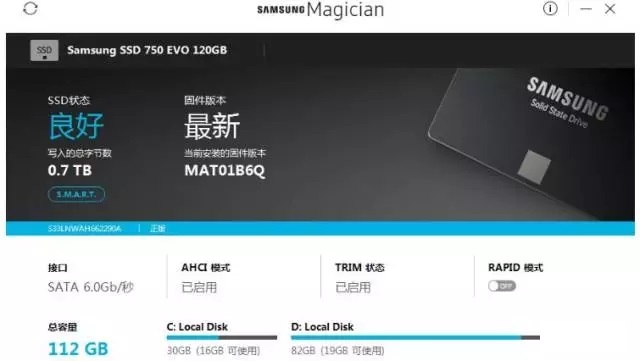
三星前不久的负优化事件毕竟是少数,大多数固态硬盘官方推出的新固件对产品性能的提升还是比较明显的。
各家固态硬盘固件升级程序虽然名称、UI界面有所区别,但使用起来都很简单,其软件启动后根据提示检测并下载最新固件,然后点击“下一步”刷新即可。
升级新的固件后,AS SSD Benchmark、CrystalDiskMark等软件都可以帮助我们查看性能,当然,最好在升级以前,先跑跑测试,查看下硬盘当前的性能如何。
关闭系统磁盘索引及分页
磁盘索引目的是为了加速进入相应文件夹和目录,但是固态产品本身的响应时间非常低,仅为0.1ms级别,相比传统硬盘快了百倍之多,所以没有必要做索引,过多的索引只会白白减少SSD的寿命。设置也非常简单,选择相对应的硬盘属性进行设置就行了。

通过关闭磁盘分页功能可以到减少磁盘碎片效果,达到提升固态硬盘稳定性以及较强的持续读写能力。
同样在我的电脑属性进行设置,系统高级选项-性能选项卡的高级选项-虚拟内存更改-取消自动管理内存分页-关闭所有内存分页,最后确定就行了。
此外,建议大家禁用磁盘碎片整理功能,该功能本意是将磁盘中零碎的文件重新整理放入连续的扇区中以加速磁盘进行文件操作时的性能,碎片整理时会进行频繁的读写操作,这对于固态硬盘来说影响很大,会严重地缩短SSD的寿命。点击对应磁盘工具,禁用碎片整理计划就行了。
Trim和4K对齐千万别忘了
为了解决硬盘降速的问题,微软联合各大SSD厂商开发了Trim。如果SSD支持Trim指令,那么SSD就可以长期使用不掉速,否则SSD会随着使用时间越长速度就越慢。是不是瞬间有觉得自己冤枉了自己的固态硬盘?
如何查看电脑里是否已开启Trim?点击开始菜单,在附件 --- 命令提示符上右键单击,选择以管理员权限运行并输入“fsutil behavior query DisableDeleteNotify”。
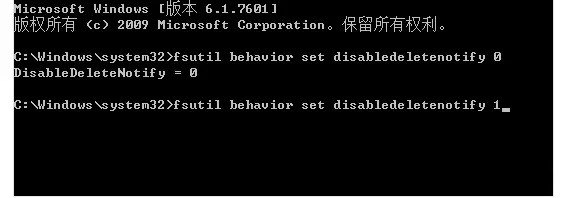
如果返回值是0,则代表您的TRIM处于开启状态;
如果返回值是1,则代表您的TRIM处于关闭状态。
如果没有打开的话,命令行模式下:fsutil behavior set disabledeletenotify 0。
相对于Trim,4K对齐在媒体和大众口口相传中,倒是广为人知了。对于没有进行4K对齐的固态硬盘玩家而言,25%的性能差异,你确定自己能够忍受?
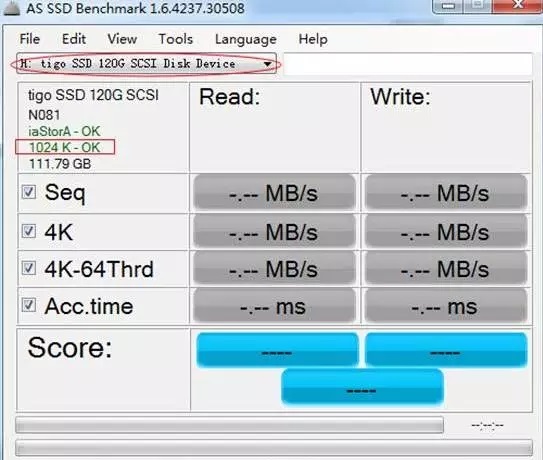
检查固态硬盘是否完成4K对齐时,启动AS SSD Bencnmark工具,看到红色方框内“1024K - OK”,即代表该分区已经4K对齐。需要说明的是,不管红色方框位置前面的数字多少,只要显示“OK”都代表已经4K对齐。
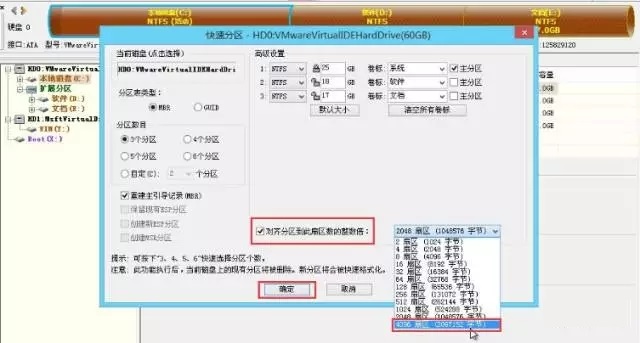
SSD 4K对齐
新买来或者打算重装系统的固态硬盘用户,可以使用DiskGenius快速分区软件,选择盘符后点击软件上方的快速分区,点击对齐扇区的整数倍则可以实现对齐。
需要注意的细节设计
除了前面提到的系统和SSD应用设定外,SSD性能的完全发挥还有以下几个方面需要注意。
CPU节能设置
CPU节能和电源节能管理关闭节能的话,CPU会保持默认的主频不变维持高性能,而开启节能的话,CPU会自动降频从而影响SSD性能。
开启硬盘AHCI读写模式
主板BIOS都有ACHI、IDE、RAID三种硬盘读写模式,某些老主板默认是IDE模式,在使用一块全新的固态硬盘时,第一件事情就是确认主板必须开启AHCI模式。

关闭预读取技术
预读Prefetch以及快速预读Superfetch,为了提速系统运行,系统往往会把很多经常使用的文件从磁盘中读到内存,从而加速系统的运行速度,但是进行数据交换时依然会频繁地进行对硬盘的写入操作,无形中也加大了硬盘的压力。
看到这里的小伙伴,有多少在心理咒骂小编标题党来着!赶紧出来给俺点ZAN并转发吧!SSD真的可以超频的,只不过很少有厂商做,玩家更是知之甚少了。
其实SSD超频并不是什么“黑科技”,因为事实上SSD的主控可以看做是一颗处理器,它是拥有运行频率的,自然也可以对其运行频率进行提升,此外NAND的闪存数据传输速度在一定程度上也能够做到提速,SSD超频所面临的最大问题其实是超频之后数据的稳定性。
这样的超频可没有CPU、内存超频那样的参与感,基本上厂商会直接做好并整合到固件里面,用户直接点击升级就可以完成了。不过这功能很多玩家都认为是鸡肋,毕竟真玩到这样的超频,还不如直接换接口、换固态硬盘了。
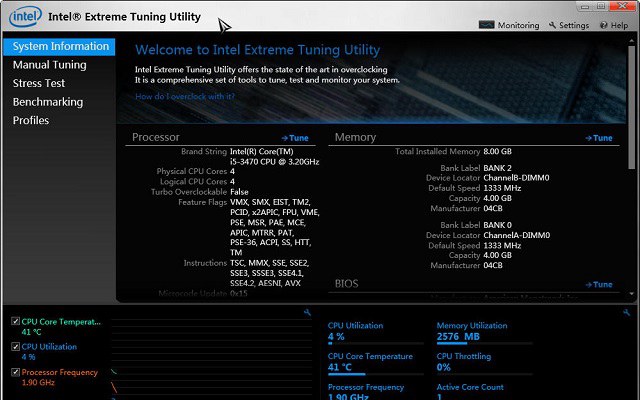
Intel Extreme Tuning Utility(XTU)超频工具曾加入了对旗下固态硬盘超频的支持,官方曾用过一款“SSDSC2BB480G4 : BTWL3070050Z480QGN”的企业级DC 3500硬盘作为展示,从主控和闪存颗粒两方面频率进行超频,4K 64线程随机读写出现20%左右的提升,相当不错,当然,这仅仅是官方展示……。
猜你还喜欢:
固态硬盘如何装win7系统 菜鸟必看win7固态硬盘优化技巧
最后附上延伸阅读:SSD固态硬盘是分区好还是不分区好?
固态硬盘到底要分区吗?大部分人的一致观点都是固态不需要分区,因为固态硬盘种种的工作原理,分两个以上分区只会导致性能损失。但是如果不分区,系统该怎么维护? 下面“电脑百事网”小编就来说一下SSD固态硬盘是分区好还是不分区好。

固态硬盘
首先需要说明的是:分区对固态硬盘的寿命是没有存在任何负面影响的 。硬盘分区实质上是对硬盘的一种高级格式化。 简单的说,分区就是高级格式化,建立主引导记录表。 创建分区时,就已经设置好了硬盘的各项物理参数,创建了硬盘主引导记录表(MBR/GPT)和指定了引导记录备份的存放位置。
有一种说法是:固态硬盘要小分区以及少分区。这里说的小分区不要把固态硬盘的容量都分得满满的,需要保留一部分的容空闲位置,用在固态硬盘内部的磨损平衡、垃圾回收和坏块映射等优化操作。
此外,要是固态硬盘存储的东西越来越多,这会让它的性能越慢,小容量固态硬盘分区之后,某个分区长期处于使用量超过90%的状态,会使得固态硬盘更容易崩溃,大家一定要及时清理垃圾文件,以及合理分配好虚拟内存大小,让固态硬盘分区有足够的剩余空间哦。
最后简单来说:如果固态硬盘容量大,建议分个区,要是系统出现问题,即使重装系统也不会丢失其它盘数据;如果固态硬盘容量小,不建议多个分区,因为划分成多个分区之后每个分区都需要留有一部分空余空间备用,这就导致必然有一些空间会被浪费了。
文章最后在来说说使用SSD固态硬盘几个注意事项。
1、分区方法:小分区、少分区
SSD有一种技术叫做“垃圾回收机制”,Trim是系统用来告诉SSD主控哪些数据所占据的地址是“无效”的,而“垃圾回收机制”就是SSD内部对这些“无效”数据进行清理的过程。
SSD中的擦除只能是“将无效数据所在的整个区域摧毁”,不能像机械硬盘那样实现“点对点精确定位打击”,因此“垃圾回收机制”过程也显得很繁琐——先把区域内的有效数据集中起来,转移到空闲的位置,然后把“问题区域”整个清除,清除出来的地方可以作为下次垃圾回收时的转移地点。
所以“小分区”的概念就出来了。所谓“小分区”就是不要把SSD的容量都分满,保留一部分容量作为“空闲位置”,用于SSD内部的优化操作,如磨损平衡、垃圾回收和坏块映射。一般情况下这一步骤厂商已经帮我们设定好了,例如NAND容量128G的SSD,厂家会标称120G,剩下的部分就被设置成了预留空间。当然如果你十分注重SSD性能,也可以在此基础上继续增加预留空间,如:128G的固态硬盘在分区的时候只分120G或者更少。
“少分区”则是另外一种概念,关系到4k对齐对SSD的影响。一方面现在主流SSD容量都不是很大,分区越多意味着浪费的空间越多(每个分区总有那么些空间是用不到的),另一方面分区太多容易导致分区错位,在分区边界的磁盘区域SSD性能可能受到影响。如:128G的固态硬盘建议不分区或2个分区,256G的分2-4个分区为宜。
2、保留足够的剩余空间
固态硬盘存储越多性能越慢。而如果某个分区长期处于使用量超过90%的状态,固态硬盘崩溃的可能性将大大增加。
所以及时清理无用的文件,设置合适的虚拟内存大小,将电影音乐等大文件存放到机械硬盘非常重要,必须让固态硬盘分区保留足够的剩余空间。
3、平时保养:不要使用碎片整理
4、刷新固件。
5、恢复指令:对付SSD降速的终极手段。
相关链接:




